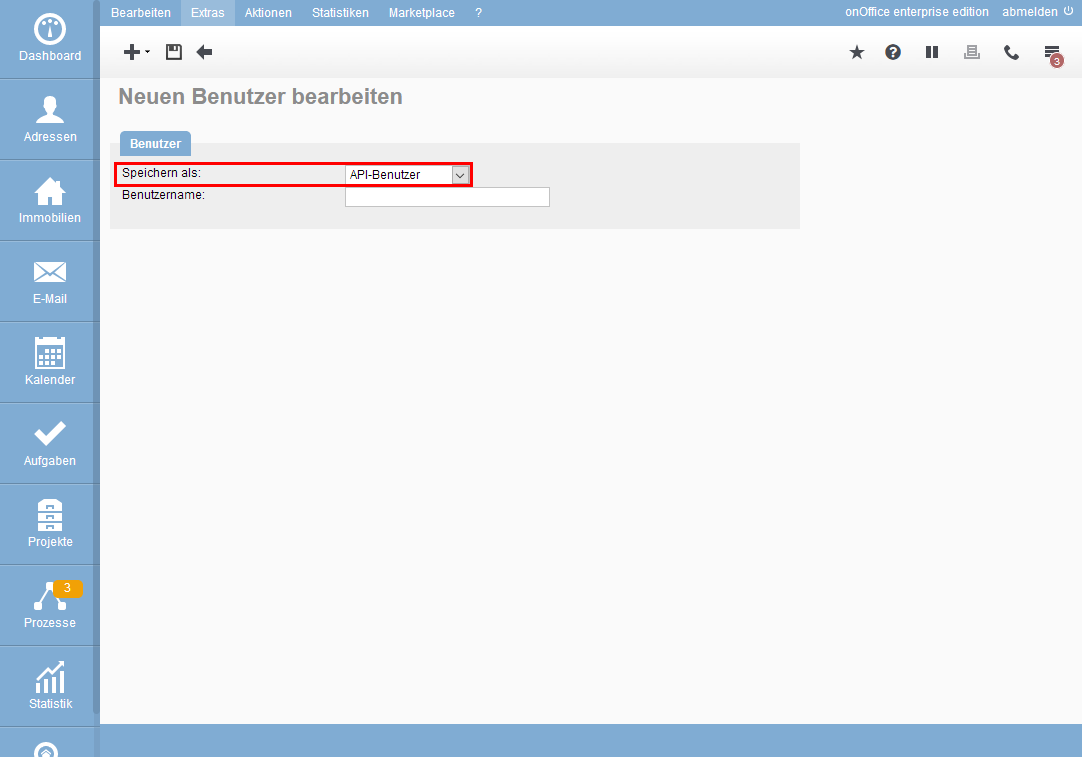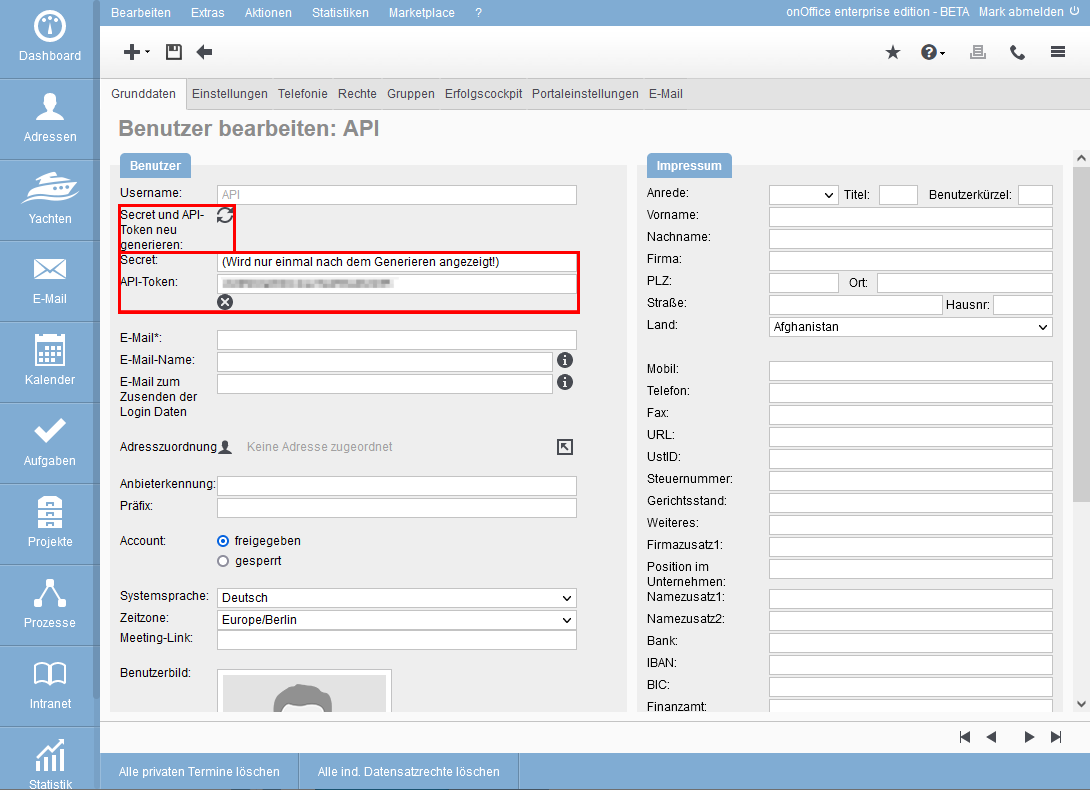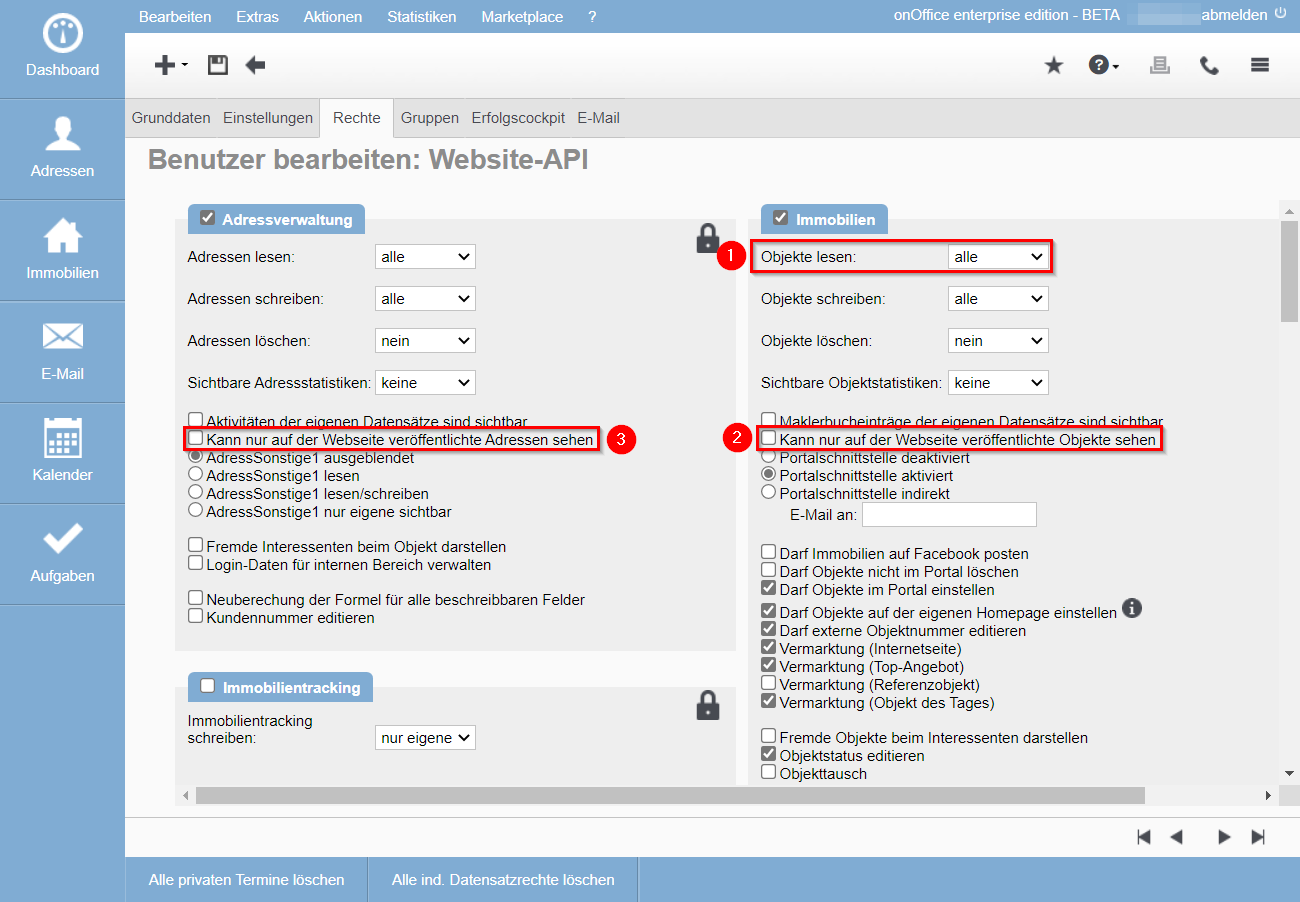Estás aquí: Home / Módulos adicionales / Módulo API
Módulo API
Por favor. Ten en cuenta que este módulo es un módulo adicional de pago y podría no estar incluido en la versión de onOffice enterprise seleccionada. Ponte en contacto con tu asesor comercial.
A través de la API de onOffice puedes leer y también modificar datos de contactos y propiedades en onOffice enterprise, por ejemplo, al utilizar el plugin «onOffice para WP-Websites» para sitios Wordpress.
Una vez activada la API, debe crearse un usuario (usuario API) para poder utilizarla.
Crear usuario API
En el listado de usuarios, en Extras >> Configuración >> Usuario , crea un nuevo usuario mediante el icono ![]() «Nuevo registro» situado en la esquina superior izquierda.
«Nuevo registro» situado en la esquina superior izquierda.
En el campo «Guardar como:», selecciona «Usuario API».
Por favor, rellena el campo «Nombre de usuario», de lo contrario no es posible guardar. Comprueba cuidadosamente el nombre de usuario, porque una vez creado no se puede modificar.
No es posible añadir más información al momento de crearlo. Una vez guardado, el usuario se crea y se abre directamente para seguir editándolo.
Generar Token y Secret de la API
Después de crear el usuario de la API, todavía faltan el API Secret y el Token. Son necesarios para que, por ejemplo, los creadores de páginas web tengan acceso a los datos de contactos y propiedades en onOffice enterprise.
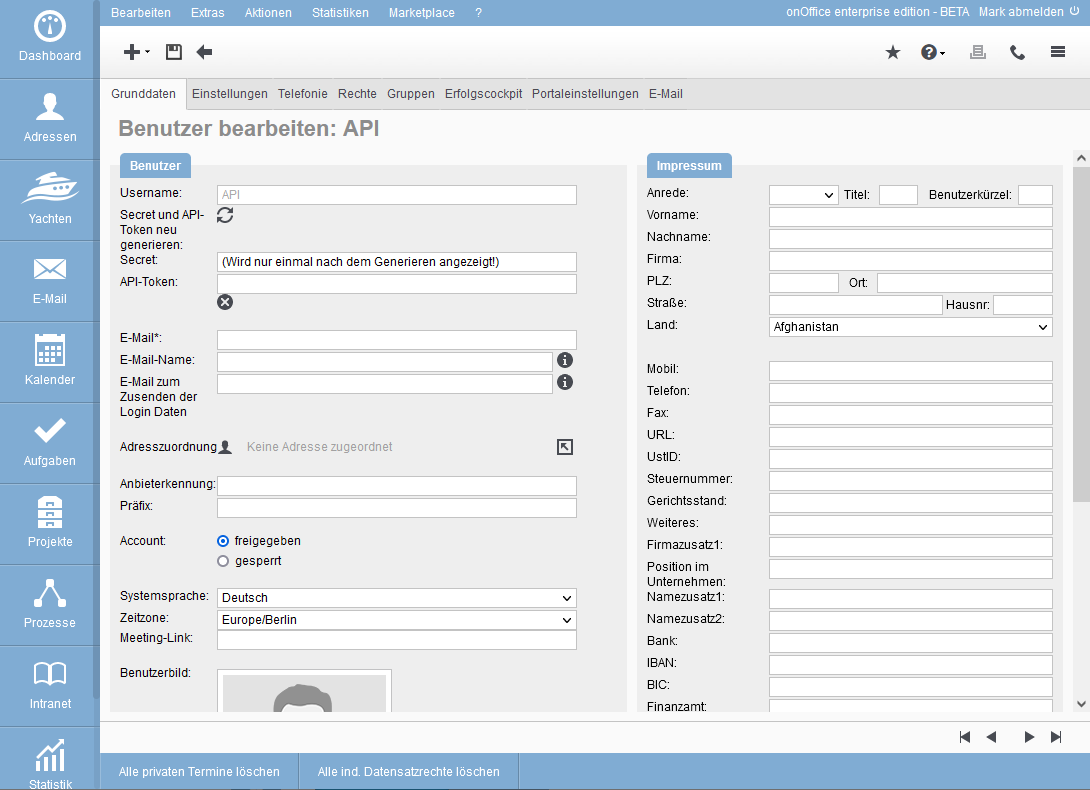
Haz clic aquí en el icono ![]() «Actualizar» para generar el API-Token y el Secret.
«Actualizar» para generar el API-Token y el Secret.
Si ya se ha generado un API-Token, este comando hará que el Token anterior quede inválido.
Anota inmediatamente el nuevo Secret, ya que sólo se mostrará una vez
Derechos de usuario de la API
En la pestaña «Derechos» se determinan los derechos que se conceden al usuario.
El usuario de la API debe recibir los derechos necesarios para la programación / acciones deseadas.
En general, los derechos de usuario se aplican como en cualquier otra parte de onOffice enterprise .
Configura «Leer propiedades» a «todos» (1). Te recomendamos que no marques las casillas «Solo es posible ver las propiedades publicadas en el sitio web» (2) y «Solo es posible ver los contactos publicados en el sitio web» (3).
Nuestro plugin de WordPress sólo muestra las propiedades que han sido publicadas para la página web. Cómo dar acceso a los inmuebles para la web se explica en la siguiente sección «Acceso a las propiedades».
Si marcas la casilla «Solo es posible ver las propiedades publicadas en el sitio web» (2), algunas funciones como los formularios de propietario no funcionarán completamente en nuestro plugin. Por ejemplo, el plugin puede crear inmuebles, pero estos no se publican de forma predeterminada y, por lo tanto, dejan de ser visibles para el plugin. Entonces ya no puede establecerse el vínculo con el propietario. Por lo tanto, recomendamos desmarcar esta casilla para el plugin.
Con la marca «Sólo puedo ver los contactos publicados en la página web» (3) defines si también tienes que dar acceso explícitamente los contactos para que aparezcan en la página web. Puedes marcar la casilla si lo deseas. A continuación, realiza los ajustes adicionales descritos en el siguiente apartado «Acceso a los contactos».
Acceso a las propiedades
Se puede dar acceso a los inmuebles desde la vista de detalle del inmueble >> Pestaña Comercialización.
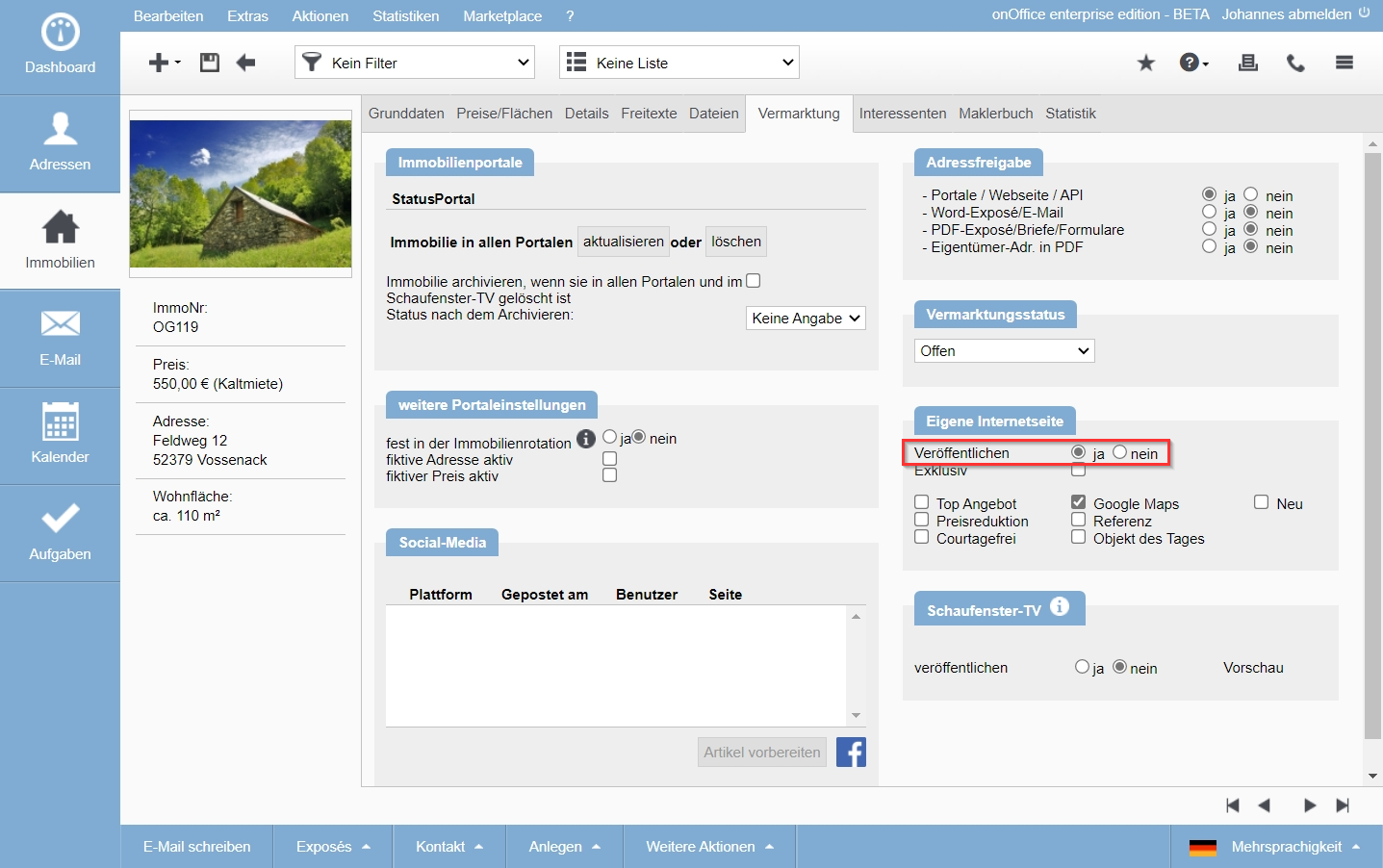
Por favor, ajusta la opción «Publicar» en la categoría «Página web propia» a «sí».
Acceso a los contactos
Para poder compartir contactos con el usuario de la API, debes ir a la administración (Extras>> Configuración >> Administración >> Campos de entrada >> Módulo: Gestión de Contactos >> Categoría: Administración) activa el campo «homepage_veroeffentlichen».
En la pestaña, selecciona primero en el módulo «Gestión de contactos» y en la categoría «Administración» . Activa aquí el campo «homepage_veroeffentlichen».
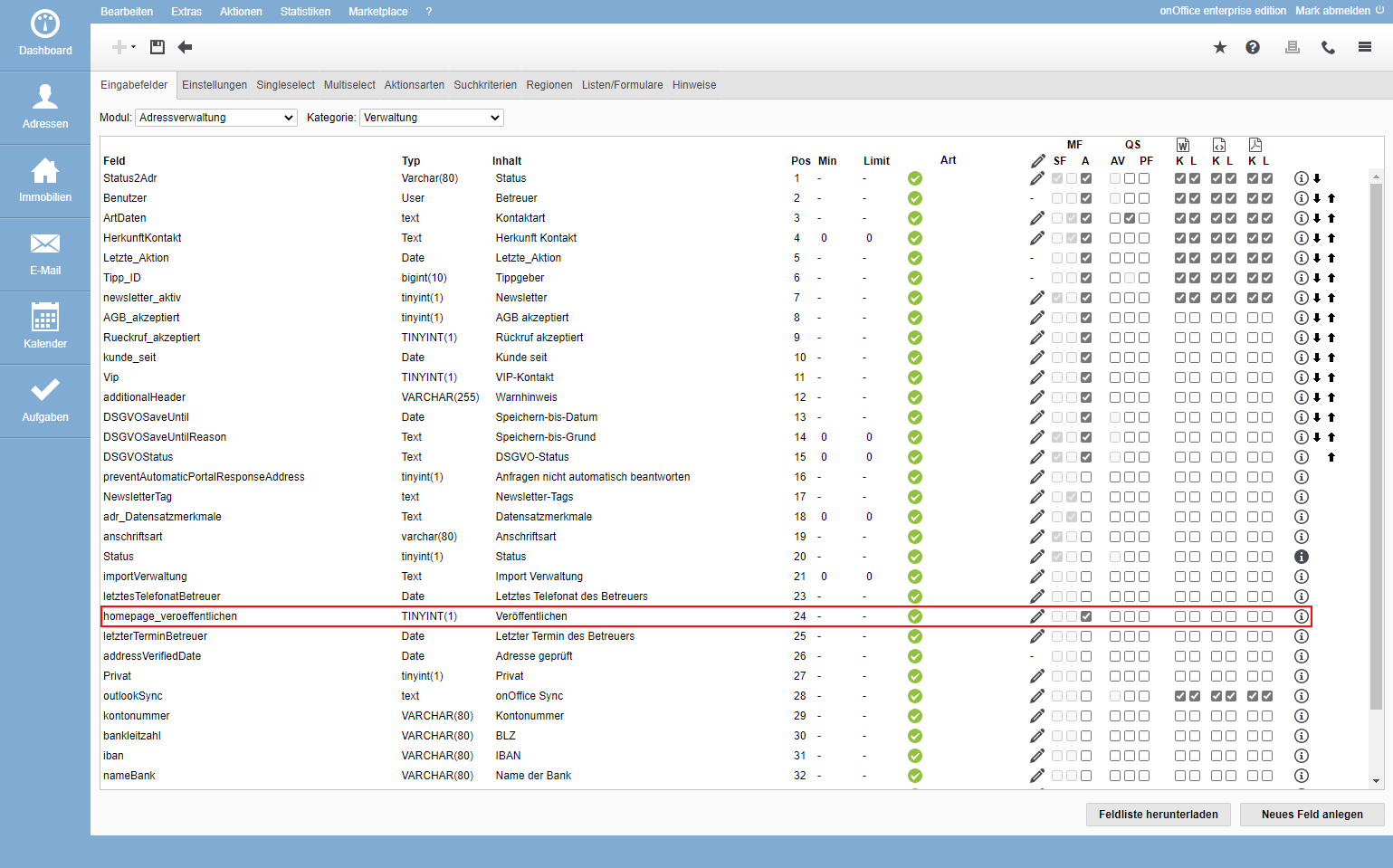
Ahora puedes acceder a los contactos en la pestaña «Datos básicos» de la categoría «Administración» el registro de datos.

 Entrada
Entrada Panel de control
Panel de control Contactos
Contactos Inmuebles
Inmuebles Correo electrónico
Correo electrónico Calendario
Calendario Tareas
Tareas Análisis de valor del inmueble
Análisis de valor del inmueble Configurador de estadísticas
Configurador de estadísticas Envío automático de exposés
Envío automático de exposés Estadística del inmueble / contactos
Estadística del inmueble / contactos Factura
Factura Gestión de procesos
Gestión de procesos Gestión de proyectos
Gestión de proyectos Gestor de solicitudes
Gestor de solicitudes Grupos
Grupos Intranet
Intranet Marketing-Box
Marketing-Box Módulo multilingüe
Módulo multilingüe Módulo multipropiedad
Módulo multipropiedad onOffice Sync
onOffice Sync Panel de captación
Panel de captación Panel de resultados
Panel de resultados Presentación modo TV escaparate
Presentación modo TV escaparate Presentaciones PDFs
Presentaciones PDFs Registro de la jornada laboral
Registro de la jornada laboral Smart site 2.0
Smart site 2.0 Acceso rápido
Acceso rápido Actualización masiva
Actualización masiva Ajustes
Ajustes Cálculo con fórmulas
Cálculo con fórmulas Comunicación con los clientes
Comunicación con los clientes Contactos desde el Portapapeles
Contactos desde el Portapapeles Enlaces favorito
Enlaces favorito Herramientas externas
Herramientas externas Importación de inmuebles
Importación de inmuebles Módulos de texto
Módulos de texto Plantillas
Plantillas Portales
Portales onOffice-MLS
onOffice-MLS Tutoriales
Tutoriales Paso a paso
Paso a paso